- Met Virtualbox kunt u meerdere besturingssystemen op een computer uitvoeren.
- De pc moet voldoen aan de Windows 11-vereisten voordat deze soepel kan werken via Virtualbox.
- Door de beheerder het recht op Virtualbox te geven, kan Windows 11 effectief worden geïnstalleerd.
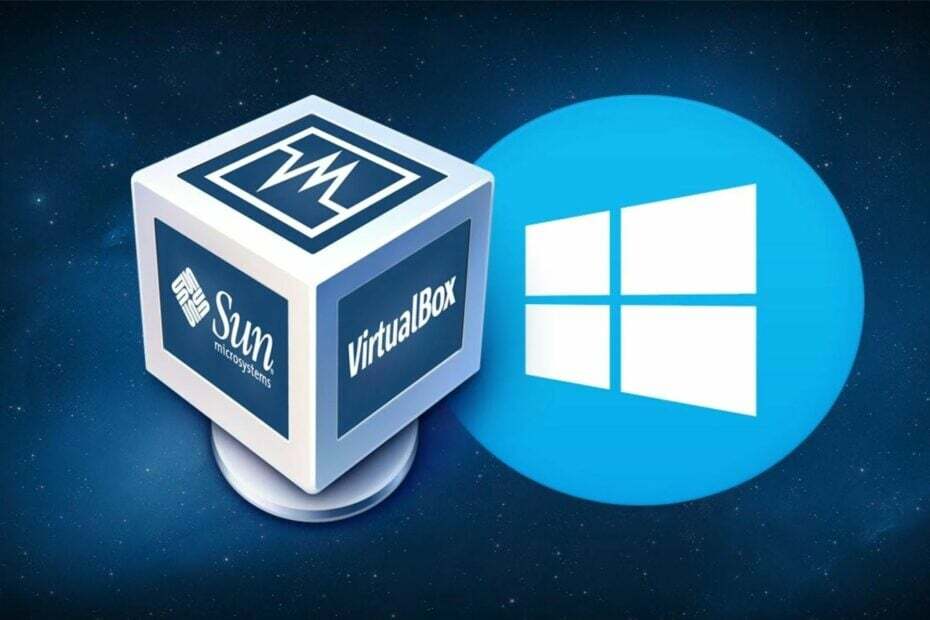
VMWare is een veelzijdige en snelle virtualisatie-oplossing waarmee u meerdere virtuele machines op dezelfde pc kunt draaien. Het vereist geen gespecialiseerde computervaardigheid en biedt een goed georganiseerde gebruikersinterface met alle tools die u nodig hebt.
- Breng VM's over van en naar uw lokale pc
- Meest veilige hypervisors in de branche
- Ondersteunt direct X en OpenGL
- Compatibel met cloud- of containertechnologieën
- Lokale en externe implementaties via de vSphere
Mensen geloven dat je Windows 11 niet op VirtualBox kunt installeren. Daarom vragen ze: Hoe kan ik installeren? Windows 11 op Virtualbox?
VirtualBox is software voor platformonafhankelijke virtualisatie. Hiermee kunt u verschillende besturingssystemen tegelijkertijd op één computer uitvoeren. Mac OS X, Linux en Microsoft Windows draaien bijvoorbeeld tegelijkertijd op één computer.
Sommige gebruikers klagen echter dat ze Windows 11 niet op hun VirtualBox kunnen installeren.
Daarom hebben we enkele richtlijnen opgesteld over wat u kunt doen als u fouten tegenkomt bij het installeren van Windows 11 op VirtualBox. Laten we echter eerst de oorzaken van dit probleem onderzoeken.
Wat zorgt ervoor dat Windows 11 niet wordt geïnstalleerd op VirtualBox-fout?
- Onjuiste configuratie van de virtuele machine. Als de configuratie van de virtuele machine niet compleet is, kan deze niet geschikt zijn voor Microsoft Windows 11.
2. De beveiligingsactiviteiten van een antivirusprogramma kunnen fouten veroorzaken tijdens het installeren van Windows 11 op uw VirtualBox.
3. Als de VirtualBox niet als beheerder op uw computer wordt uitgevoerd, kan deze ook deze fout veroorzaken.
4. De meest voorkomende oorzaak van deze fout is compatibiliteit. Als uw computer niet kan voldoen aan de vereisten voor het installeren van Windows 11, wordt deze niet geïnstalleerd. De twee clients moeten dus hetzelfde vaardigheidsniveau hebben.
Wat zijn de minimale pc-vereisten om Windows 11 op Virtualbox te installeren?
De basisvereisten om Windows 11 te installeren zijn:
- 1 GHz of snellere twee-core 64-bits compatibele processor
- 4 GB of meer RAM
- 64 GB of meer opslagruimte
- UEFI, Secure Boot-compatibele systeemfirmware
- TPM 2.0
- Een grafische kaart die compatibel is met DirectX 12 of hoger met het WDDM 2.0-stuurprogramma
Wat kan ik doen als Windows 11 niet op Virtualbox wordt geïnstalleerd?
1. Omzeil de controle van de systeemvereisten van Windows 11
- Sluit het installatieproces af.
- druk de Verschuiving + F10 toetsen om Windows te vragen, typ Regedit en druk op Enter om de Register-editor te starten.
- Navigeer door de register-editor via dit pad: Computer\HKEY_LOCAL_MACHINE\SYSTEM\Setup
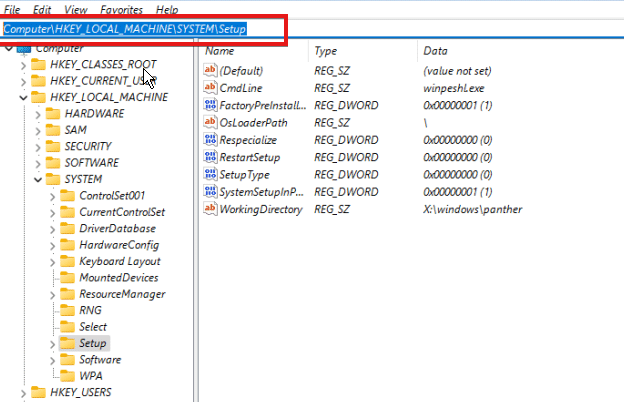
- Klik met de rechtermuisknop op de Setup-map, selecteer New > key en noem de nieuwe map LabConfig.

-
Open de LabConfig-map, klik met de rechtermuisknop op Nieuw en kies DWORD (32-bits) waarde noem de waarde BypassSecureBootCheck.

- Klik in de nieuwe waarde op de optie BypassSecureBootCheck en wijzig de waarde in 1.
- Voer stap 5 opnieuw uit, maar geef de waarde een naam TPM-controle omzeilen.

- Klik erop en pas het aan Waarde data tot 1 om de TPM 2.0-vereistecontrole over te slaan.
- Voer stap 5 opnieuw uit en verander de naam in CPU-controle omzeilen.
- Herhaal de bovenstaande stap en noem de waarde ervan BypassRAMCheck. (Met de bovenstaande configuratie kan de register-editor de CPU-, RAM-, TPM 2.0- en Secure Boot-controles omzeilen)
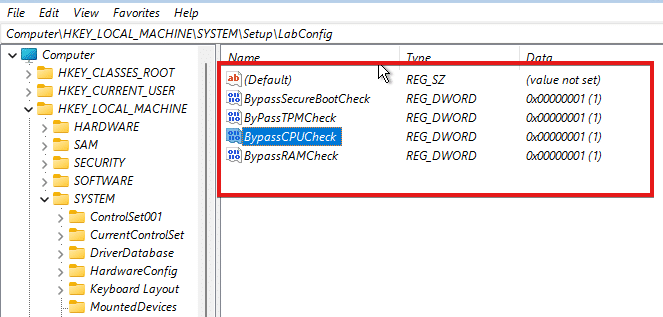
- Sluit de Register-editor af en start het installatieproces opnieuw.
Hierna zou de installatie zonder foutmeldingen moeten verlopen. Als u echter nog steeds Windows 11 tegenkomt die niet op VirtualBox wordt geïnstalleerd, probeer dan deze andere oplossingen.
2. Laat VirtualBox Installer draaien als beheerder
- Ga naar de VirtualBox-installatiemap.
- Klik er met de rechtermuisknop op en selecteer de Uitvoeren als beheerder optie uit de vervolgkeuzelijst.

- Klik Ja om de wijzigingen op te slaan.
3. Schakel Windows-beveiliging tijdelijk uit
- druk de ramen toets, invoer Windows-beveiliging, en start het.

- Selecteer Virus- en bedreigingsbeveiligingen klik op Instellingen beheren.
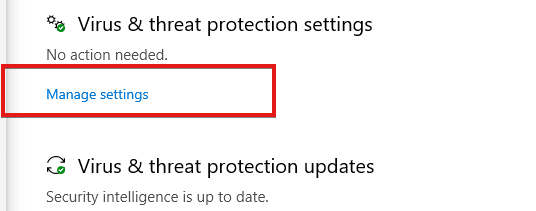
- Schakel de Realtime bescherming tot Uit.
Als u dit uitschakelt, worden gedownloade of geïnstalleerde bestanden pas gescand bij de volgende geplande scan.
4. Probeer een alternatieve virtualisatietool
Als de hierboven beschreven oplossingen u niet hebben geholpen om VirtualBox-problemen bij het installeren van Windows 11 op te lossen, is het misschien tijd om uw bronnen te wijzigen.
U kunt profiteren van effectievere instrumenten die u helpen bij desktopvirtualisatie en ervoor zorgen dat Windows 11 op uw pc wordt gebouwd.
Het VMware-werkstation zorgt voor een foutloze installatie van Windows 11 of DirectX 11 voor games en apps. Geniet bovendien van andere prestatieverbeteringen, zoals bestandsoverdracht en ondersteuning voor de Hyper-V-modus.
⇒ VMware downloaden
Is TPM nodig voor Windows 11?
TPM 2.0 is essentieel voor Windows 11. Het is cruciaal voor sommige functies, zoals beveiliging. Het werkt ook voor BitLocker.
De beste oplossing voor probleemoplossing om Windows 11 te repareren, is niet installeren op Virtualbox-fout. U kunt echter ook onze gids over het repareren raadplegen Windows 11 Virtualbox-fouten.
Verder, als u een VirtualBoxVM.exe applicatiefout op Windows 10/11, kan ons artikel ook een gedetailleerde handleiding bieden om het te repareren. Daarnaast hebben we andere oplossingen besproken die u kunt gebruiken voor: VirtualBox-gerelateerde fouten hier.
 Nog steeds problemen?Repareer ze met deze tool:
Nog steeds problemen?Repareer ze met deze tool:
- Download deze pc-reparatietool goed beoordeeld op TrustPilot.com (download begint op deze pagina).
- Klik Start scan om Windows-problemen te vinden die pc-problemen kunnen veroorzaken.
- Klik Alles herstellen om problemen met gepatenteerde technologieën op te lossen (Exclusieve korting voor onze lezers).
Restoro is gedownload door 0 lezers deze maand.

